El acceso al Terminal de Taller se puede realizar desde el menú Utilidades...Terminal de Taller...Terminal de Taller. También es posible crear un acceso directo a la aplicación de Terminal de Taller sin necesidad de abrir la aplicación Productor.
Configuración acceso usuarios. Ejecución independiente
Primero se debe acceder a Utilidades...Terminal de Taller...Terminal de Taller. Desde la propia aplicación del terminal de taller se debe hacer click a la pestaña de Taller...Configuración.
Desde la pestaña de "Ejecución Independiente" se deben indicar los usuarios de la aplicación que pueden usar el terminal de taller de forma independiente.
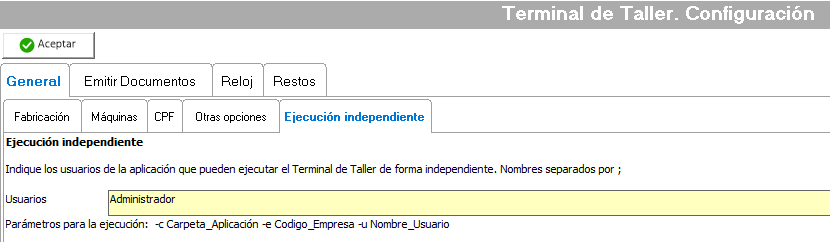
Configuración Ejecución Independiente - Terminal de Taller
Una vez se han determinado qué clientes van a acceder al Terminal de taller de forma independiente, se debe generar y configurar el acceso directo a este apartado de la aplicación. Los pasos a seguir son los siguientes:
- Acceder a la carpeta del programa y localizar la carpeta gaProductorToolsEjecuta, que se encuentra en la carpeta Gaia.Tools.
- Dentro de la carpeta gaProductorToolsEjecuta, localizar el fichero gaProductorToolsEjecuta.exe
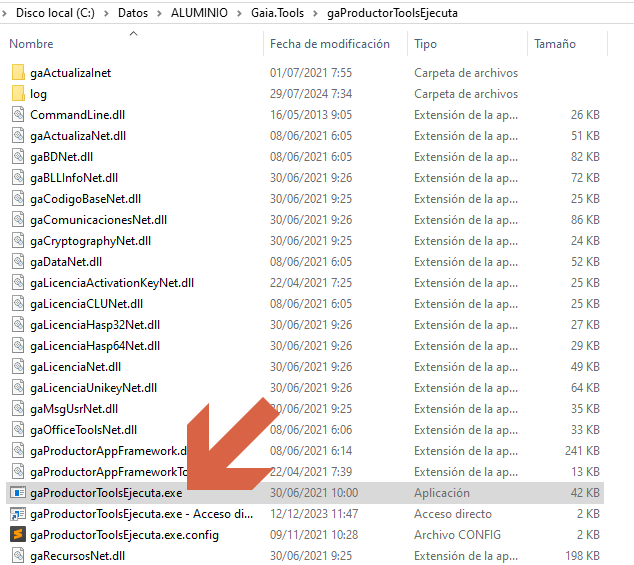
- Generar un acceso directo de este fichero desde botón derecho...Crear Acceso Directo.
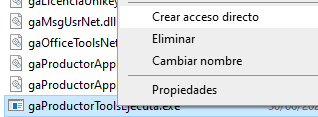
- Ir a las propiedades del acceso directo desde botón derecho...Propiedades. Se deben añadir los parámetros con respecto a la siguiente configuración:ParámetroFunciónEjemplo-c
Se debe especificar la carpeta de la aplicación donde está instalada -c C:\Productor\Aluminio -eEs necesario especificar el código de empresa con el que se va a trabajar en el Terminal de Taller -e 0001 -uPara concretar el usuario que va a acceder a la aplicación se debe completar con el nombre de usuario -u Administrador -pSegún la aplicación que se tenga instalada se debe especificar la Aplicación Productor (Almacen, Aluminio, Compacto, Vidrio…) -p Aluminio -tHerramienta a ejecutar, en este caso Terminal de Taller -t gaProductorTT --paramParámetro Opcional. Parámetro adicional con el que se puede completar la configuración del acceso directo. --lauto miTTReloj
NETUNIKEY Parámetro adicional, ejemplo: tipo mochila NETUNIKEY - También es posible abrir la aplicación con las pantallas deseadas cargadas automáticamente.ParámetroFunción--lauto miTTPedidos
Lista de Pedidos --lauto miTTOFLista de Ordenes Fabricación --lauto miTTCorteCorte --lauto miTTLotesCorteLotes de Corte --lauto miTTFabricacionFabricación --lauto miTTFabricacionDetFabricación Detallada --lauto miTTFabricacionDetAutoFabricación Detallada Automática --lauto miTTInfoFabrInformación Fabricación --lauto miTTUdsFabrUnidades Fabricadas --lauto miTTPedFabrPedidos Fabricados --lauto miTTPedEnFabrPedido En Fabricación --lauto miTTCargaCarga --lauto miTTRepartosRepartos --lauto miTTConsumosConsumos --lauto miTTRelojReloj --lauto miTTObraControl de Obra --lauto miUTTEtiqEtiquetas --lauto miUTTcomprasCompras. Pedidos --lauto miTTconsultaAlmacenConsulta Almacén --lauto miTTimprimirAlbaranesImprimir Albaranes --lauto miTTborradorAlbaranBorradores de Albarán
Un ejemplo de cómo debería quedar el acceso directo es algo así:
Ejemplo: C:\Productor\Aluminio\Gaia.Tools\gaProductorToolsEjecuta\gaProductorToolsEjecuta.exe -c C:\Productor\ALUMINIO\ -e 0001 -u Administrador -t gaProductorTT -p Aluminio --lauto miTTReloj
También se puede lanzar automáticamente más de una pantalla indicando una lista.
Ejemplo: "--lauto miTTPedidos;miTTFabricacion"